So scannen Sie nach Malware unter Windows 10
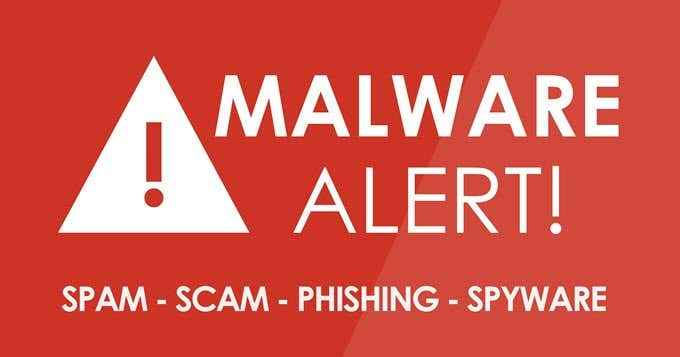
- 3035
- 442
- Tom Jakobs
Ist Ihr Windows 10 -Computer langsamer als gewöhnlich? Sehen Sie verschiedene Pop-ups, die vorher noch nicht da waren??
Wenn dies die Fälle sind, haben Sie möglicherweise einen von Malware infizierten PC an Ihren Händen. Es gibt Möglichkeiten, wie Sie überprüfen können. In diesem Artikel werden Sie unterrichtet, wie Sie Ihren PC nach Malware unter Windows 10 scannen.
Inhaltsverzeichnis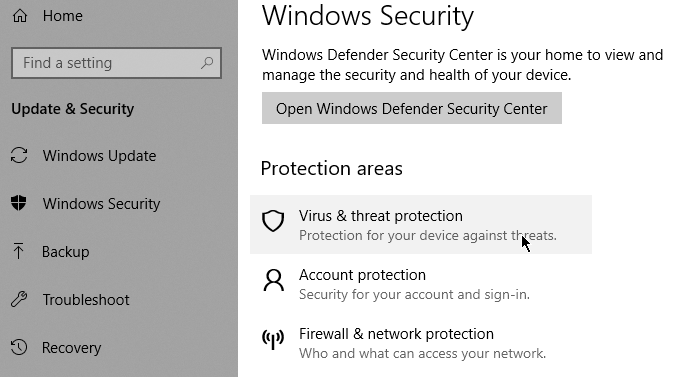
Ein neues Fenster wird mit einer Liste von Sicherheitsoptionen auftauchen. Klicken Virus- und Bedrohungsschutz. Klicken Sie nun Virus- und Bedrohungsschutzeinstellungen. Gehe zu Echtzeitschutz und wechseln Sie es in die Position, wenn es derzeit ausgeht.
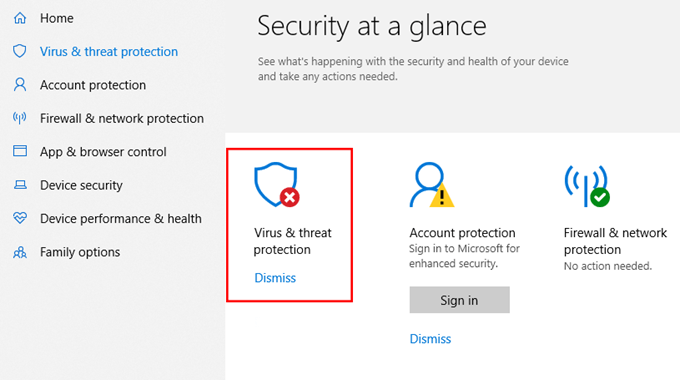
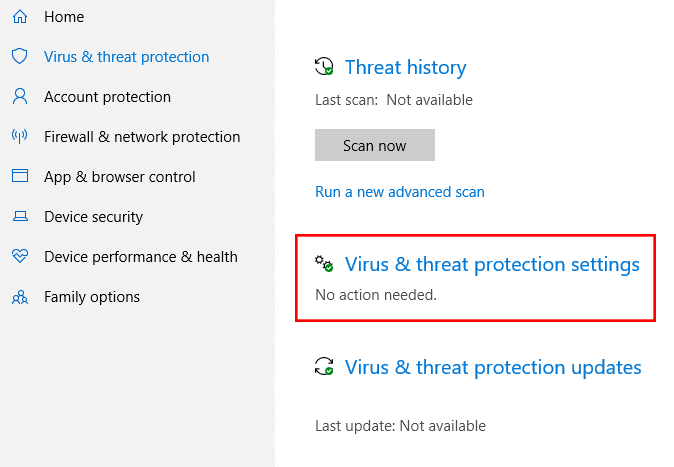
Nach der Aktivierung scannt Windows Defender Ihren Computer automatisch nach Malware. Die neueste Iteration von Windows Defender ist unter Windows 7 oder Windows 8 nicht verfügbar.
Ist Windows -Verteidiger genug?
Die kurze Antwort lautet Nein - nicht, wenn Sie nach einer viel robusteren Lösung suchen. Wie bereits erwähnt, reicht der Verteidiger für den durchschnittlichen Benutzer aus. Wenn wir jedoch über reine Leistung sprechen, gibt es Lösungen von Drittanbietern, die mehr Schutz bieten und fein abgestimmt werden können, um bestimmte Bedürfnisse zu erfüllen.
Diagnose von Malware in Windows 10
Es gibt andere Möglichkeiten zur Diagnose von Malware in einem Windows 10 -Computer. Unten sind nur einige wenige.
Sicherheitsmodus
PCs verfügen über eine Funktion namens Safe Modus. Wenn Sie einen PC durch diesen Modus starten, werden nur die wesentlichen Programme geladen. Malware wird am Start verhindert. Wenn Ihr Computer im abgesicherten Modus schneller funktioniert, besteht die Möglichkeit, dass Sie Malware haben.
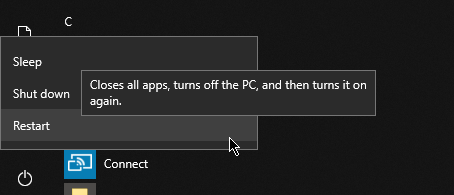
Um auf einen auf den abgesicherten Modus zuzugreifen, gehen Sie zu Start > Leistung. Während des Haltens der Schicht Tastendruck Neu starten. Nach dem Neustart des Computers sollten Sie in der Lage sein, auf den auf den auf den sicher.
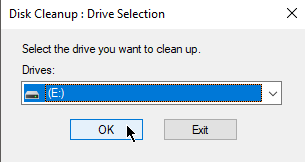
Sie möchten temporäre Dateien im abgesicherten Modus löschen. Gehe zu Suchen und Typ Datenträgerbereinigung. Es ist ein kostenloses Utility -Tool, das in Windows 10 enthalten ist. Auf diese Weise können Sie alte Dateien und möglicherweise Malware nach einem schnellen Scan entfernen.
Scanner von Drittanbietern
Wenn Sie das Gefühl haben, dass Ihre derzeitige Antivirenlösung der Herausforderung nicht zugänglich ist, ist es vielleicht an der Zeit, eine der vielen Malware -Scanner auf dem Markt auf dem Markt zu installieren.
Einige dieser Lösungen sind kostenlos, während andere Sie bezahlen müssten. Es gibt einmalige Einkäufe, während andere Abonnements sind basierend. Einige Antivirensoftware funktionieren besser als andere. Stellen Sie sicher.
Browsereinstellungen
Malware kann Änderungen an Ihren Browsereinstellungen vornehmen. Zum Beispiel kann Malware Ihre Homepage -Einstellungen ändern, um Websites zu starten, mit denen Sie Informationen extrahieren oder Anzeigen anzeigen sollen, wenn Sie einen Browser öffnen.
Sie müssen Ihre Einstellungen so schnell wie möglich überprüfen, um zu verhindern, dass Browser nervige Websites starten.
Microsoft Edge
Um die Einstellungen von Microsoft Edge zu ändern, gehen Sie zu Einstellungen und mehr > Einstellungen. Unter dem Öffnen Sie Microsoft Edge mit Dropdown-Menü, wählen Sie Eine bestimmte Seite oder Seiten.
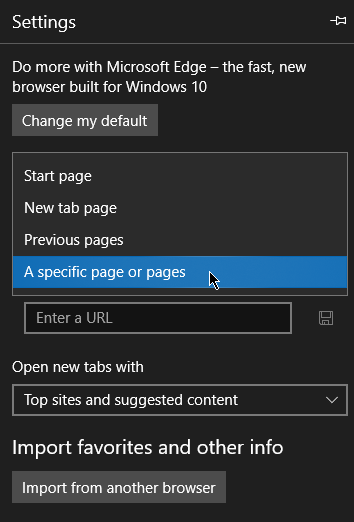
Überprüfen Sie die URLs in der Liste und entfernen Sie die unbekannten Domänen.
Google Chrome
Öffnen Sie Google Chrome und gehen Sie zu Anpassen > Einstellungen. Scrollen und lokalisieren Beim Start. Wählen Öffnen Sie eine bestimmte Seite oder eine bestimmte Seiten von Seiten.
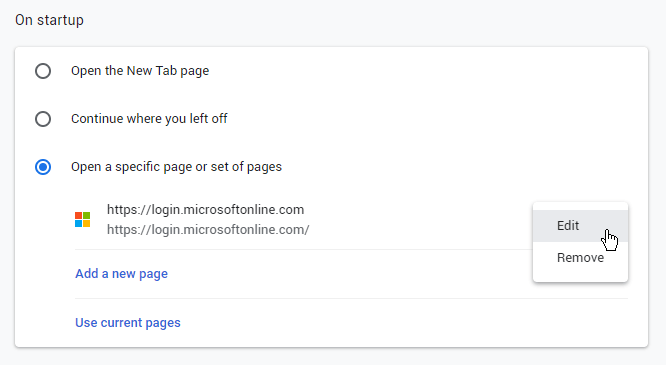
Entfernen Sie die unbekannten Domänen aus der Liste.
Um Ihren PC neu formatieren
Es gibt Zeiten, in denen Benutzer gezwungen sind, ihre Computer neu zu formatieren, um Malware zu entfernen. Aber bevor Sie dies tun, stellen Sie sicher, dass Sie wichtige Dateien sichern, wenn Sie dies noch tun können.
Gehe zu Einstellungen > Update & Sicherheit > Erholung. Unter Setzen Sie diesen PC zurück, wählen Loslegen. Sie erhalten zwei Optionen. Behalte meine Dateien wird Ihren Computer neu formatieren, ohne Ihre Dateien zu löschen. Alles entfernen wird genau das tun - alle Dateien entfernen.
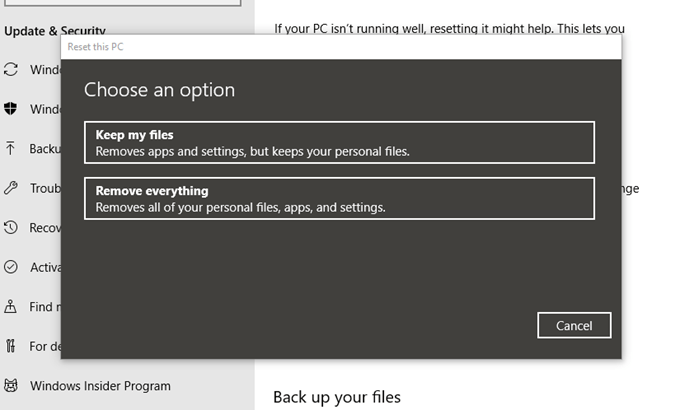
Notiz: Es besteht eine höhere Wahrscheinlichkeit, Malware zu entfernen, wenn Sie alles entfernen. Sie tun dies jedoch auf das Risiko, Dateien und Einstellungen zu löschen.
Befolgen Sie die Befehle auf dem Bildschirm, bis Windows 10 Sie auffordert, Ihren PC zurückzusetzen.
- « So reißen Sie mühelos Ihre DVDs & Blu-Strahlen mit Makemkv
- So ändern Sie den Eigentum an einer Datei oder einem Ordner in Windows »

